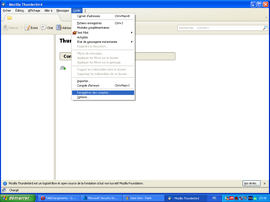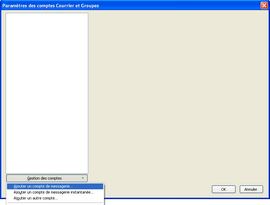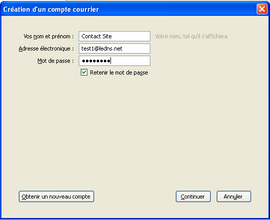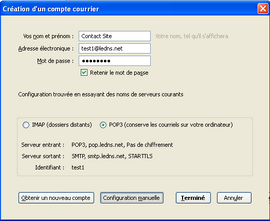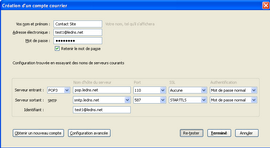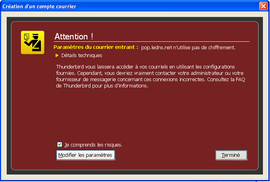Configuration email sur Thunderbird
- Sur la fenêtre "Paramètres des comptes", Appuyez sur le bouton "Gestion des comptes"
- Dans le sous-menu, choisissez "Ajouter un compte de messagerie"
- Dans la fenêtre "Création d'un compte courrier", renseignez dans la case "Vos nom et prénom" le nom qui permettra à vos correspondants de vous identifier dans les mails que vous enverrez
- Saisissez dans "Adresse électronique" votre adresse email telle qu'elle apparait sur la fiche technique de votre site internet
- Saisissez dans "Mot de passe" le mot de passe qui lui est associé, tel que stipulé sur votre fiche technique
- Appuyez sur le bouton "Continuer"
- Thunderbird va alors tester différents paramètres de configuration
- Une fois ces tests terminés, Sélectionnez "POP3" dans les types de comptes proposés
- Appuyez sur "Configuration manuelle"
- La configuration manuelle vous permet d'accéder à tous les paramètres de configuration
- Corrigez, dans la case "Identifiant", votre identifiant actuel par l'adresse email en entier, telle qu'elle est stipulée sur votre fiche technique
- Appuyez sur le bouton "Re Tester" afin de valider cette configuration
- Si aucune erreur n'a été détectée, appuyez sur le bouton "Terminé" pour créer votre compte